
Từ khóa phổ biến
 Địa chỉ cửa hàng
Địa chỉ cửa hàng
Từ khóa phổ biến
Từ khóa phổ biến
Từ khóa phổ biến
Danh mục sản phẩm











Tài khoản

Trung tâm hỗ trợ
Blind to MAC là tính năng giúp gán IP tĩnh cho các thiết bị dựa trên địa chỉ MAC, đảm bảo quản lý mạng nội bộ ổn định và dễ dàng hơn. Trong bài viết này, tôi sẽ hướng dẫn bạn cách cấu hình Blind to MAC trên Router Draytek Vigor1100ax một cách nhanh chóng và hiệu quả.
Nội dung bài viết
ToggleNhấn nút Add để thêm một mục mới.
Nhấn Apply để lưu lại cấu hình.Tạo Blind IP to Mac
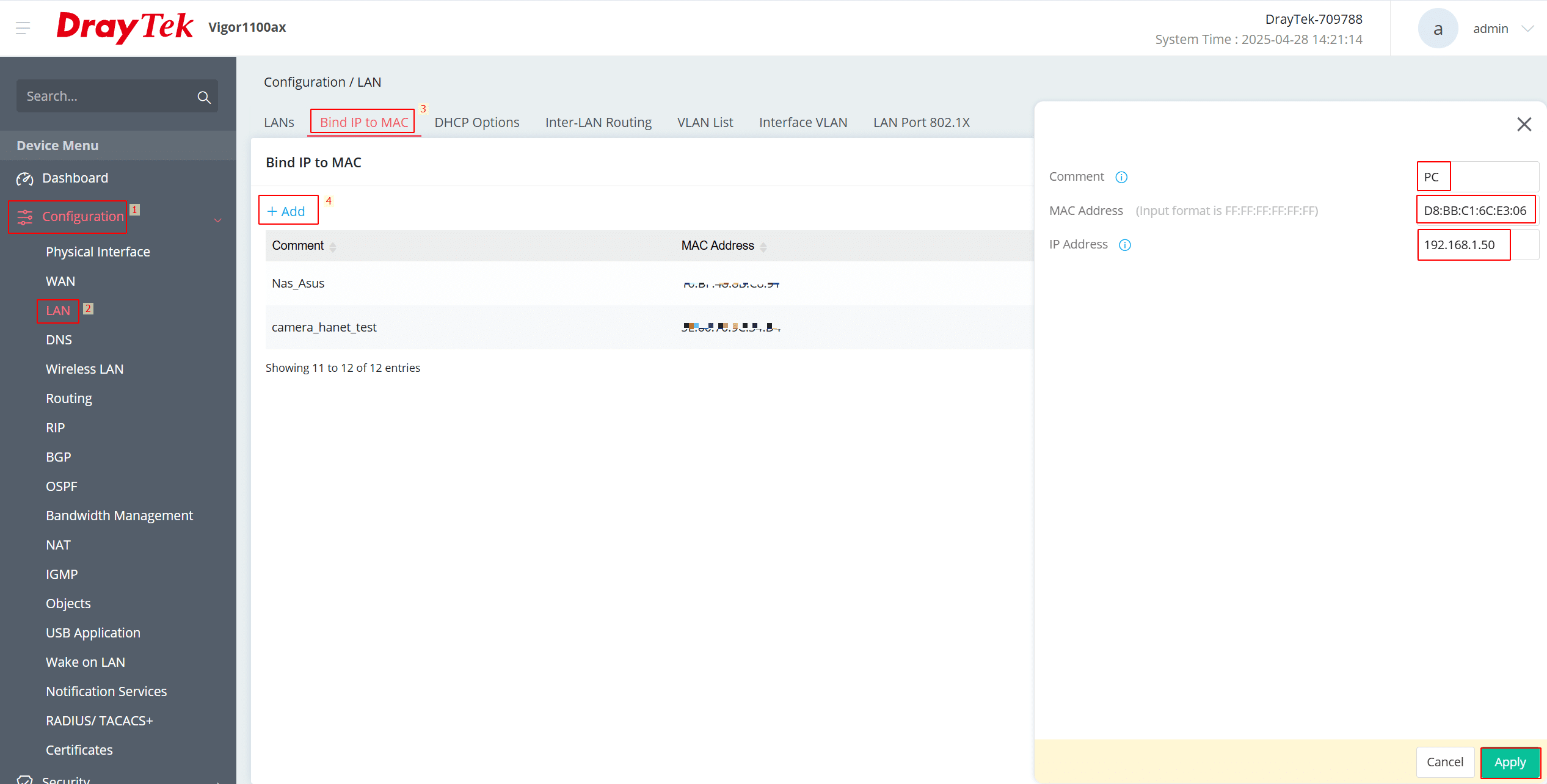
Sau khi nhấn Apply, bạn sẽ thấy địa chỉ MAC của thiết bị vừa cấu hình đã được thêm vào danh sách Blind IP to MAC. Từ bây giờ, thiết bị này sẽ luôn được cấp IP cố định mỗi khi kết nối vào mạng.
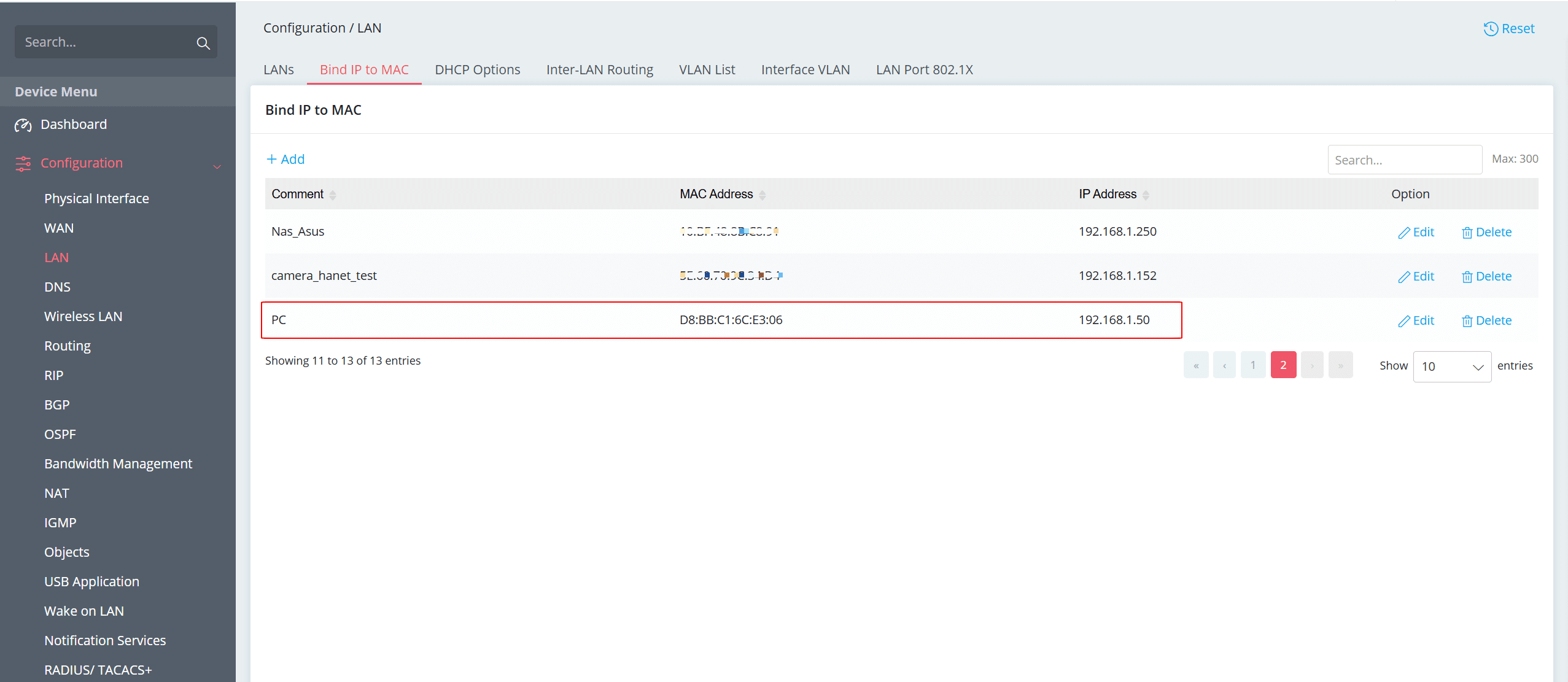
Trên đây là hướng dẫn chi tiết cách cấu hình Blind to MAC trên Router Draytek Vigor1100ax. Với vài bước đơn giản, bạn có thể dễ dàng gán IP tĩnh cho các thiết bị trong mạng nội bộ, giúp hệ thống hoạt động ổn định và hiệu quả hơn.
Nếu bạn đang tìm mua thiết bị Router DrayTek Vigor1100ax chính hãng với mức giá tốt, chế độ bảo hành uy tín và hỗ trợ kỹ thuật tận tâm – Liên hệ ngay để được tư vấn chi tiết!
Chúc bạn cài đặt thành công!
Xem thêm:
Copyright 2025 © Bản quyền thuộc CTY TNHH THƯƠNG MẠI DỊCH VỤ CÔNG NGHỆ THẾ KỶ
GPDKKD: 0317308548, đăng ký ngày 25.05.2022 tại Sở Kế Hoạch và Đầu Tư thành phố Hồ Chí Minh.


Trả lời






